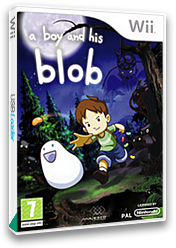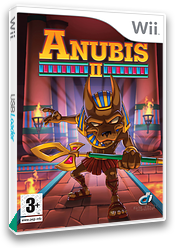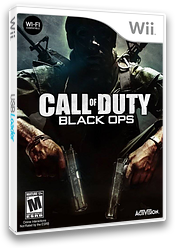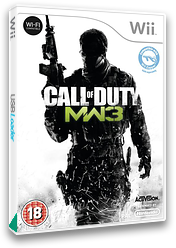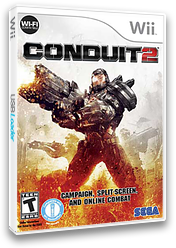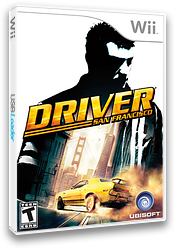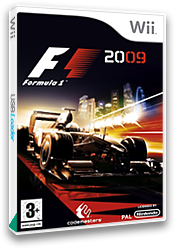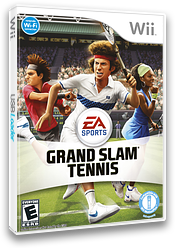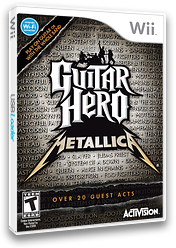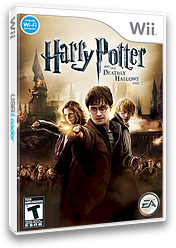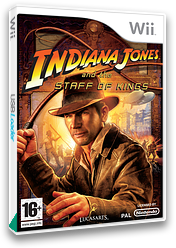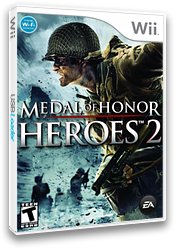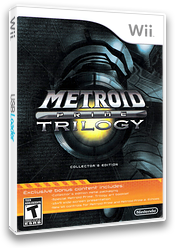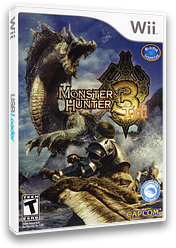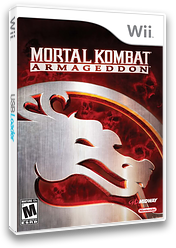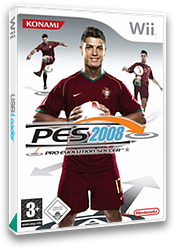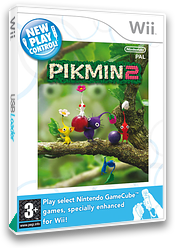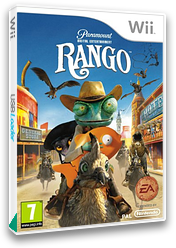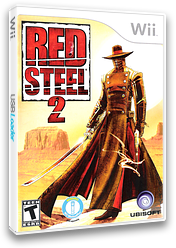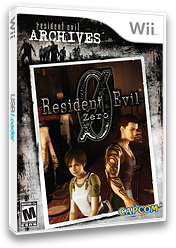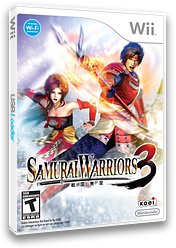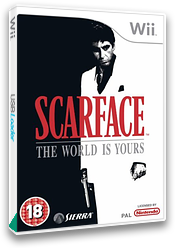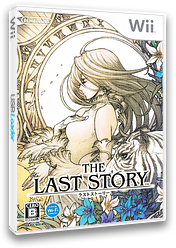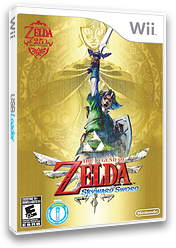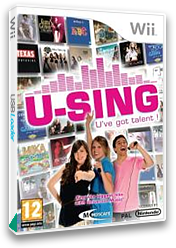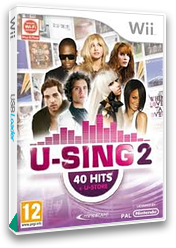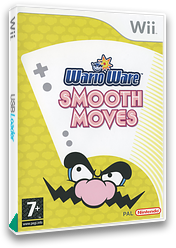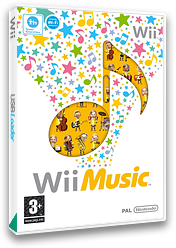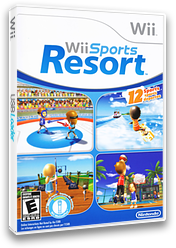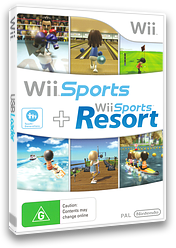Cómo instalar el Canal Homebrew (Homebrew Channel)
Este tutorial ya ha sido creado en las propias noticias por el administrador jot4, yo básicamente lo que haré es unirlas e intentar aclarar algunas cosas para que sea mas sencillo. La instalación del Canal Homebrew en Wii se puede hacer tanto en videoconsolas chipeadas como en las que no lo están. Actualizamos el tutorial añadiendo un vídeo tutorial, cortesía de nuestro usuario Kai-Kun.
Uso del Homebrew Channel (Lectura recomendada)
Métodos de instalación del Homebrew Channel
Debéis saber que tenemos los siguientes métodos:
- Instalacion mediante BannerBomb: No se necesita ningún juego, compatible solo hasta la versión 4.2.
- Instalacion mediante Twilight Hack: (método desactualizado). Se necesita el Zelda original, no compatible con todas las versiones de Wii.
- Instalación mediante Smash Stack: Este método sirve para todas las versiones incluida la 4.3, se necesita del juego Original Super Smash Bros Brawls (solo para regiones NTSC).
- Instalación mediante Indiana Pwns: Este método sirve para todas las versiones incluida la 4.3, se necesita del juego Original Lego Indiana Jones "The Original Adventure" (valido para cualquier región).
- Instalación mediante Yu-Gi-OWNED! y Yu-Gi-Vah: Estos métodos sirven para todas las regiones incluso la versión 4.3, ambos exploits están sacados del juego Original Yu-Gi-Oh 5D's Wheelie Breaker, pero con la diferencia de que Yu-Gi-OWNED!, sirve para regiones PAL y Yu-Gi-Vah, sirve para regiones NTSC.
- Instalación mediante Bathaxx: Este método funciona en cualquier Wii, incluyendo 4.3, para las regiones NTSC, NTSC-J y PAL. Se necesita el juego original LEGO Batman.
- Instalación mediante Return of the Jodi: Este método funciona en cualquier Wii, incluyendo 4.3, para las regiones NTSC, NTSC-J y PAL. Se necesita el juego original LEGO Star Wars: The complete saga.
- Instalación mediante Eri HaKawai: Este método funciona en cualquier Wii, incluyendo 4.3, para las regiones NTSC y PAL. Se necesita el juego Tales of Symphonia: Dawn of the New World.
Todos estos métodos son totalmente validos para la instalación de Homebrew Channel en versiones desde 2.1 hasta 4.3.
1. Instalación del Homebrew Channel con BannerBomb
Os dejamos enlace al tutorial Bannerbomb, y os añadimos aquí mismo el vídeo-tutorial creado por Kai-Kun. Este método sirve tanto si tenemos la Wii chipeada como si no.
1.1. Instalación del Homebrew Channel con BannerBomb en Versiones 4.x
Añadimos un nuevo Vídeo-tutorial de mano de Kai-Kun. Este método es válido para consolas 4.0 4.1 y 4.2
2. Instalación del Homebrew Channel con Twilight Hack
Os dejamos un vídeo-tutorial, independiente y complementario al texto escrito que aparece mas abajo, para los que tengan dudas con la instalación.
2.1. Tutorial escrito instalación del Homebrew Channel con Twilight Hack
Lo que necesitaremos es:
- Twilight Hack.
- El Homebrew Channel.
- El juego comercial Zelda Twilight Princess (sirve un backup solo si tenéis la consola chipeada). Podéis ver si lo encontráis en estepost.
- Una tarjeta SD formateada en FAT/FAT16.
Bueno si hemos descargado los archivos necesarios empecemos con la instalación de nuestro nuevo canal.
Lo primero que deberemos hacer es copiar la partida guardada que tenemos en la Wii en nuestra SD. Para ello debemos ir a gestión de datos:

Y entrar en las partidas guardadas, buscamos la del Zelda y le damos a copiar. Esta opción nos copiará la partida directamente en la tarjeta SD.
Evidentemente es necesario tener introducida una SD en el frontal de la Wii formateada en FAT/FAT16. Valen tato SD como microSD o miniSD con adaptador.
Ahora que ya tenemos la partida guardada en la SD, la sacamos de la Wii y la introducimos en la Pc. Buscamos en la tarjeta la rutaPRIVATE/WII/TITLE/RZDP/DATA.BIN.
Antes de continuar debemos identificar el juego que tenemos, en función de la región, deberemos elegir uno de los siguientes archivos contenidos en el rar:
- rzdp0.bin: Europa/Australia RVL-RZDP-0A-0 JPN. (Normalmente esta será la nuestra)
- rzdj0.bin: Asia RVL-RZDJ-0A-0 JPN.
- rzde0.bin : América RVL-RZDE-0A-0 JPN.
- rzde0.bin : América RVL-RZDE-0A-0 USA.
- rzde2.bin : América RVL-RZDE-0A-2 USA.
Otra forma de saber cual debemos utilizar es mirar en la parte del DVD por el que lee y centro del disco podremos ver la inscripción.
Descargamos el Twiglight Hack que corresponde a nuestra versión. Copiamos el contenido del RAR en la raiz de la tarjeta de memoria, se nos sobrescribirá el archivo situado en PRIVATE/WII/TITLE/RZDP/DATA.BIN. Nos pedirá sustituir, le damos a aceptar.
NOTA IMPORTANTE: Recordar que si no queremos perder la partida guardada del Zelda, antes de sustituir el nuevo archivo DATA.BIN, hacer una copia de seguridad de toda la carpeta.
Preparado esto, descargamos el archivo del Homebrew Channel y copiamos el contenido del RAR en la raíz de la SD.
Ya esta todo preparado, lo único que nos queda es copiar el save de nuevo de la SD a la Wii y arrancar el Zelda, cargando esta partida. Algunas veces es posible que que nos diga que no se pueden copiar los datos. Esto puede ocurrir o por que estemos usando el hack incorrecto (mirar bien en las mejoras de las distintas versiones) o por que nunca antes hayamos creado una save del Zelda. Si estás en el segundo caso será tan fácil como antes de copiar el hack, arrancamos el zelda, comenzamos una partida y guardamos, luego salimos del juego, borramos la nueva partida y copiamos el hack correcto.
Si lo hemos hecho bien, cuando arranquemos la partida y hablemos con el personaje que hay en pantalla arrancará un programa quedándose la pantalla en negro con unas letras en blancas e instalamos el programa.
Cuando reiniciemos la Wii veremos un nuevo canal con unas olas azules, este será nuestro Homebrew Channel. A partir de ahora ya no necesitaremos más el juego del Zelda y podemos volver a formatear la tarjeta a FAT/FAT16.
Si queremos cargar un Homebrew lo único que debemos hacer es copiar en la raiz de la SD el Homebrew que queramos, y ejecutarlo a través del Homebrew Channel. Mas información en el tutorial de utilizacion del Homebrew Channel.
3. Instalación de Homebrew Channel con Smash Stack
Con este método podemos instalar el Hombrew Channel tanto en Consolas con Firmware anteriores a 4.3, como en esta misma versión, nos referimos a la 4.3, este método es muy sencillo y lo primero que necesitaremos es el juego Original de Super Smash Bros Brawls (NTSC), además destacamos que este método sirve para todas las regiones. Más información y tutorial en su respectiva noticia de "Smash Stack".
Requisitos para este método:
- Juego Super Smash Bros. Brawl.
- Tarjeta SD de 512Mb ó más, no son compatibles las tarjetas SDHC.
- Descargar la última versión de Hackmii Installer.
- Tener el exploit Smash Stack.
- Funcional en todas las regiones.
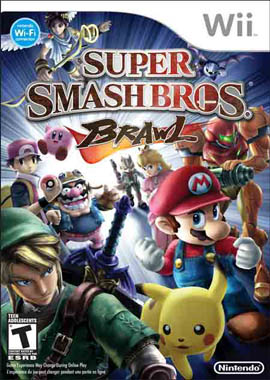
4. Instalación de Homebrew Channel con Indiana Pwns
Este método es parecido al de Smash Stack, solo que este funciona en las regiones NTSC y PAL, este exploit, es funcional en Consolas con Firmware 4.3 como en Firmwares anteriores, para la instalación de Homebrew Channel, vía esté método necesitamos del juego Original de Lego Indiana Jones "The Original Adeventure", es un método fácil de realizar para poder instalar el Homebrew Channel, más información y tutorial en su respectiva noticia de "Indiana Pwns".
Requisitos para esté método:
- Juego Lego Indiana Jones: The Original Adventures.
- Tarjeta SD de 512Mb ó más, no son compatibles las tarjetas SDHC.
- Descargar la última versión de Hackmii Installer.
- Tener el exploit Indiana Pwns.
- Tener una Consola tanto PAL como NTSC.
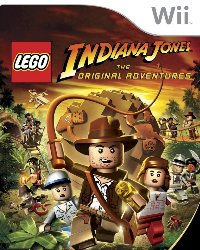
5. Instalación de Homebrew Channel con Yu-Gi-Vah o Yu-Gi-OWNED!
Esté método muy parecido al de Twlight Hack también nos ofrece la posibilidad de instalar el Hombrew Channel, tanto en Firmwares 4.3 como en anteriores, esté método es muy parecido al de Twlight por lo que será fácil de aplicar, Ambos exploits son sacados del mismo juego, nos referimos al juego Yu-Gi-Oh 5D's Wheelie Breaker, con la diferencia de que Yu-Gi-Vah sirve solo para regiones NTSC y Yu-Gi-OWNED!, sólo para regiones PAL, es fundamental tener claro nuestra región si usaremos este método para poder instalar el Homebrew Channel (canal necesario para la modificación de la Consola). Para más información en su noticia correspondiente de Yu-Gi-Vah y Yu-Gi-OWNED!.
Requisitos para este método:
- Juego Yu-Gi-Oh 5D's Wheelie Breaker.
- Tarjeta SD de 512Mb ó más, no son compatibles las tarjetas SDHC.
- Descargar la última versión de Hackmii Installer.
- Tener el exploit Yu-Gi-Vah ó Yu-Gi-OWNED!.
- Método funcional tanto en regiones PAL como NTSC.

6. Instalación de Homebrew Channel con Bathaxx
Este método es muy parecido a Indiana Pwns. Nos ofrece la posibilidad de cargar cualquier Homebrew que tengamos en la tarjeta SD, por lo que se hace indispensable usarlo para instalar el Homebrew Channel en Wiis con versión 4.3. Se debe usar la partida guardada correspondiente a la región de nuestra consola, al igual que el juego, soportando las regiones NTSC, NTSC-J y PAL. Más información en la noticia de Bathaxx.
Requisitos para este método:
- Juego LEGO Batman: The Videogame.
- Tarjeta SD formateada en FAT o FAT32. No sirven las tarjetas SDHC.
- Descargar la última versión del HackMii Installer.
- Descargar el exploit Bathaxx.
- Método funcional en regiones NTSC, NTSC-J y PAL.
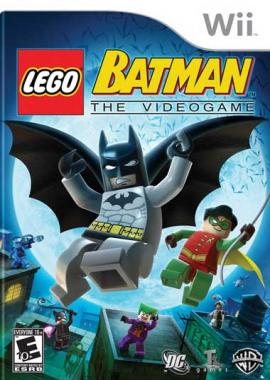
7.Instalación de Homebrew Channel con Return of the Jodi
Este método es similar a Indiana Pwns y Bathaxx. Nos ofrece la posibilidad de cargar cualquier homebrew que tengamos en una tarjeta SD, por lo que es una alternativa indispensable para instalar el Homebrew Channel en Wiis 4.3. Se deben usar el juego y la partida guardada correspondientes a la región de nuestra consola. Funcional para las regiones NTSC, NTSC-J y PAL. Más información en la noticia de Return of the Jodi.
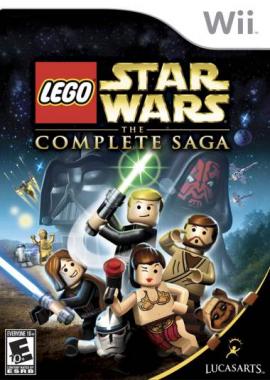
Requisitos para este método:
- Juego LEGO Star Wars: The Complete Saga.
- Tarjeta SD formateada en FAT o FAT32. No sirven las tarjetas SDHC.
- Descargar la última versión del HackMii Installer.
- Descargar el exploit Return of the Jodi.
- Método funcional en regiones NTSC, NTSC-J y PAL.
8. Instalación de Homebrew Channel mediante Eri HaKawai
Este método, al igual que los demás, nos permite ejecutar cualquier boot.elf que tengamos en nuestra SD, ideal para poder instalar el Homebrew Channel. Se debe usar el juego Tales of Symphonia: Dawn of the New World correspondiente a nuestra región, así como su partida guardada. Funcional para las regiones NTSC-U y PAL. Más información en la noticia de Eri HaKawai.
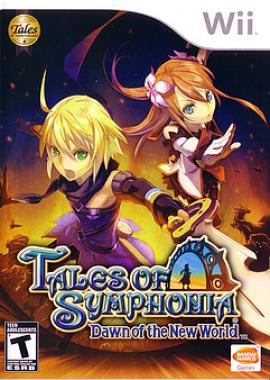
Requisitos para este método:
- Juego Tales of Symphonia: Dawn of the New World.
- Tarjeta SD formateada en FAT o FAT32. No sirven tarjetas SDHC.
- Descargar la última versión del HackMii Installer.
- Descargar exploit Eri HaKawai.
- Método funcional en regiones NTSC-U y PAL.
Instalación sin Zelda
Hay una manera alternativa de instalación del Homebrew Channel sin necesidad de tener el zelda. Para ello tenemos que cumplir los siguientes requisitos:
- Necesitaremos tener un chip instalado.
- Firmware de wii 3.2 o inferior.
- El disco de instalación de nuestra región. Podéis descargarlo de la página oficial del Homebrew Channel.
Para la instalación seguiremos los siguientes pasos:
- Descargaremos la ISO correspondiente a nuestra región y la grabamos en un DVD, recomiendo DVD-R son los que mejor van. Podéis usar para grabar la ISO el IMGBurn, gratuito y fácil de usar.
- Después de grabarlo lo introducimos en la Wii y lo arrancamos como si del un juego se tratase.
- Seguimos los pasos para la instalación del Homebrew Channel beta 8.
- Una vez haya terminado la instalación solo tenemos que actualizarlo a la última versión. Para ello nos descargamos el "Hackmii Installer", en su última versión y actualizamos el Canal Homebrew.
- Entramos en el Homebrew Channel desde el menú de wii y lanzamos la actualización del Homebrew Channel 1.0.1.
- Seguimos los pasos de la instalación y esperamos a que termine.
Ya tenemos instalado nuestro Homebrew Channel en su última versión. Si queremos cargar un Homebrew lo único que debemos hacer es copiar en la raiz de la SD el Homebrew que queramos, y ejecutarlo a través del Homebrew Channel. Mas información en el tutorial de utilizacion del Homebrew Channel.
Una vez que tengamos el Hombrew Channel instalado, solo si quieren modificar la Wii para poder leer Backups tanto por Dvd como por USB, les recomendamos que sigan estos tutoriales: